Чтобы применить один из доступных стилей форматирования текста:
- установите курсор внутри нужного абзаца или выделите несколько абзацев, к которым требуется применить стиль форматирования,
- откройте панель настроек текста и абзаца. Для этого:
- коснитесь значка
 на верхней панели инструментов или
на верхней панели инструментов или
- выберите во всплывающем меню опцию Редактировать,
- перейдите на вкладку АБЗАЦ,
- выберите из списка Стили абзаца нужный предустановленный стиль (проведите пальцем вверх, чтобы увидеть больше стилей).
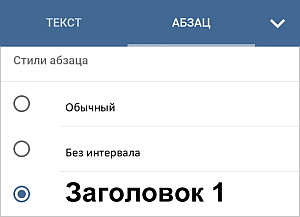
Доступны следующие стили форматирования: обычный, без интервала, заголовок 1-9, название, подзаголовок, цитата, выделенная цитата, абзац списка, нижний колонтитул, верхний колонтитул, текст сноски.
- закройте панель настроек абзаца, коснувшись стрелки
 справа.
справа.
После того, как вы создадите заголовки с помощью стилей форматирования, вы сможете создать оглавление.
Создание новых стилей
- отформатируйте фрагмент текста так, как вам нужно.
- откройте панель настроек текста и абзаца. Для этого:
- коснитесь значка
 на верхней панели инструментов или
на верхней панели инструментов или
- выберите во всплывающем меню опцию Редактировать,
- перейдите на вкладку АБЗАЦ,
-
Задайте параметры нового стиля в разделе Создание нового стиля:
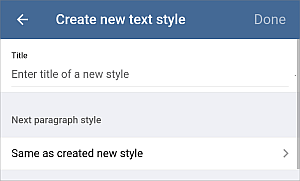
- Введите название нового стиля в поле Название.
- Выберите в разделе Стиль следующего абзаца нужный стиль для последующего абзаца. По умолчанию выбрана опция Такой же, как создаваемый стиль.
- Нажмите кнопку Готово.
Созданный стиль будет добавлен в библиотеку стилей.